
การติดตั้งระบบปฏิบัติการใหม่บนคอมพิวเตอร์ของเราอาจเป็นเรื่องง่ายมากหรือกลายเป็นฝันร้ายที่แท้จริง กรณีที่ง่ายที่สุดคือเปลี่ยนจาก Windows 7 เป็น Windows 8.1 ด้วยการอัปเดตที่เราต้องติดตั้งเท่านั้น ในทางกลับกันนั่นคือด้านฝันร้ายหากเราไม่มีการอัปเดตและเราไม่มีแผ่นดิสก์การติดตั้งสิ่งต่าง ๆ จะเป็นไปไม่ได้เลย
อย่างไรก็ตามสำหรับกรณีที่ซับซ้อนเหล่านั้นมีวิธีแก้ปัญหาง่ายๆไม่มากก็น้อย สร้าง USB แบบบรรจุขวดซึ่งเราสามารถติดตั้ง Windows หรือระบบปฏิบัติการอื่น ๆ เนื่องจากสามารถเป็น Linux ได้ตราบใดที่มีการแจกจ่ายโดยใช้ไฟล์อิมเมจ
หากคุณต้องการติดตั้ง Windows 10 บนพีซีของคุณหรือระบบปฏิบัติการอื่น ๆ ไม่ต้องมองหาที่ไหนอีกแล้วเพราะด้านล่างนี้เราจะอธิบายวิธีการสร้าง USB ที่สามารถบู๊ตได้ง่ายๆซึ่งจะช่วยให้คุณสามารถติดตั้งซอฟต์แวร์ใหม่และออกจาก ปัญหาที่คุณอยู่
วิธีสร้าง Windows 10 USB ที่สามารถบู๊ตได้
หน้าต่าง 10 เป็นระบบปฏิบัติการใหม่ของ Microsoft ซึ่งให้ผู้ใช้จำนวนมากมีความเป็นไปได้ที่จะได้รับมันฟรีและยังมีการออกแบบใหม่และคุณสมบัติตัวเลือกและฟังก์ชั่นใหม่ ๆ มากมาย หนึ่งในธงที่ยอดเยี่ยมของ Windows ใหม่นี้คือความเรียบง่ายและสะท้อนให้เห็นอีกครั้งในความเป็นไปได้ที่ Redmond เสนอให้เราสร้าง USB ที่สามารถบู๊ตได้
และไมโครซอฟท์ก็เสนอไฟล์ เครื่องมือในการสร้าง USB ที่สามารถบู๊ตได้ ซึ่งสามารถติดตั้ง Windows 10 ได้อย่างง่ายดายแน่นอนว่ามันไปโดยไม่บอกว่าเครื่องมือนี้ฟรี

หลังจากดาวน์โหลดเครื่องมือเพียง คุณต้องทำตามขั้นตอนเหล่านี้;
- เรียกใช้แอปพลิเคชันในฐานะผู้ดูแลระบบ (คลิกขวาที่ไอคอนและเลือกตัวเลือกที่เกี่ยวข้อง)
- จากสองตัวเลือกที่แสดงคุณต้องเลือกตัวเลือกที่สองที่ระบุว่า "สร้างสื่อการติดตั้งสำหรับพีซีเครื่องอื่น"
- ถัดไปคุณต้องเชื่อมต่อ USB ที่คุณต้องการสร้างการติดตั้งและเลือกเวอร์ชันของ Windows 10 ที่คุณต้องการ (เพื่อความชัดเจนและในกรณีที่คุณอธิบายไม่ดีเกินไปเวอร์ชัน 32 บิตสำหรับคอมพิวเตอร์ที่มีน้อยกว่า 4 GB หน่วยความจำ RAM และหนึ่งใน 64 Bits สำหรับผู้ที่มี RAM 4 GB ขึ้นไป)
- ตอนนี้เราต้องรอให้กระบวนการทั้งหมดเสร็จสิ้น หากคุณประสบปัญหาใด ๆ ไม่สำคัญคุณสามารถไปยังวิธีการถัดไปและแก้ไขปัญหาได้โดยไม่ต้องขึ้นอยู่กับเครื่องมือของ Microsoft
Windows เวอร์ชันที่เหลือนอกเหนือจาก Windows 10 มีจำนวนน้อยลงเรื่อย ๆ ในตลาด แต่ถ้าคุณต้องการสร้าง USB ที่สามารถบู๊ตได้สำหรับเวอร์ชันใด ๆ เหล่านี้คุณสามารถใช้เครื่องมือเฉพาะของ Microsoft ได้แม้ว่าคำแนะนำของเราจะเป็นเช่นนั้น คุณใช้แอปพลิเคชันที่เราจะตรวจสอบต่อไป
วิธีสร้าง USB ที่สามารถบู๊ตได้สำหรับระบบปฏิบัติการใด ๆ ที่มี Rufus
หากวิธีการก่อนหน้านี้ล้มเหลวในการสร้าง USB ที่สามารถบู๊ตได้สำหรับ Windows 10 หรือหากเราต้องการสร้างดิสก์การติดตั้งสำหรับระบบปฏิบัติการอื่นเราต้องเลือกใช้วิธีนี้ซึ่งเราจะใช้ที่รู้จักกันดี และเครื่องมือยอดนิยม รูฟัส.
เครื่องมือนี้ดาวน์โหลดได้ฟรีจะช่วยให้เราทราบว่าพีซีของเราไม่ได้เริ่มทำงานจากฮาร์ดดิสก์ แต่ทำได้จาก USB ซึ่งมีทุกสิ่งที่จำเป็นในการติดตั้งและเริ่มระบบปฏิบัติการใหม่บนคอมพิวเตอร์ของเรา
ขั้นตอนแรกที่เราต้องดำเนินการตามที่คุณอาจจินตนาการได้คือการดาวน์โหลดแอปพลิเคชันที่คุณจะพบในไฟล์ เว็บไซต์อย่างเป็นทางการ. เมื่อดาวน์โหลดและติดตั้งแล้วเราจะต้องเริ่มและเลือกจากรายการที่จะปรากฏขึ้นซึ่งเป็นอุปกรณ์ USB ที่คุณต้องการติดตั้ง
มันเป็นไปโดยไม่ได้บอกว่าในกระบวนการประเภทนี้ความสงบและความอดทนเป็นสิ่งสำคัญเนื่องจากหากคุณเร่งรีบคุณอาจต้องเลือก USB ที่ไม่ใช่อีเมลและตัวอย่างเช่นคุณเก็บข้อมูลไว้จะสูญเสีย แก้ไขไม่ได้ตลอดไป
จากตัวเลือกทั้งหมดที่จะแสดงให้เราเห็นคำแนะนำของเราคือเว้นแต่คุณจะรู้ว่าคุณกำลังทำอะไรอยู่อย่าแตะต้องใด ๆ ตัวเลือกที่กำหนดไว้เป็นตัวเลือกที่ถูกต้องและตัวเลือกที่จะช่วยให้เราสามารถเรียกมันได้ในทางใดทางหนึ่งเพื่อสร้าง UBS ที่สามารถบู๊ตได้โดยไม่มีปัญหา. สิ่งเดียวที่คุณควรเปลี่ยนคือกล่องที่เราพบข้อความ "สร้างดิสก์สำหรับบูตด้วย". ที่นี่คุณต้องเลือกไฟล์อิมเมจ ISO ที่เราจะใช้สร้างดิสก์สำหรับบูต
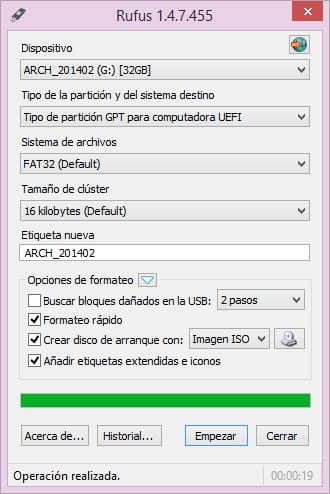
ตอนนี้คุณต้องรอให้กระบวนการเสร็จสิ้นและเมื่อเสร็จแล้วคุณจะมี USB ที่สามารถบู๊ตได้พร้อมระบบปฏิบัติการที่คุณเลือกไว้พร้อมที่จะติดตั้งบนคอมพิวเตอร์เครื่องใดก็ได้
คำแนะนำของเรา
เราเคยพูดถึงเรื่องนี้กับคุณก่อนหน้านี้แล้ว แต่ไม่เกี่ยวกับการพูดซ้ำอีก คการสร้าง USB ที่สามารถบู๊ตได้ของระบบปฏิบัติการใด ๆ เป็นสิ่งที่ง่ายมาก แต่คุณต้องให้ความสนใจเป็นพิเศษ ในทุกสิ่งที่คุณทำเนื่องจากคุณอาจลบข้อมูลทั้งหมดในดิสก์ไดรฟ์ที่เลือกสร้างการติดตั้งโดยไม่ได้ตั้งใจ นอกจากนี้หากคุณใช้เพื่อติดตั้งบนคอมพิวเตอร์เช่นคุณไม่รู้ว่ามีอะไรอยู่คุณสามารถสร้างปัญหาใหญ่ให้กับใครบางคนได้
ระวังสิ่งที่คุณทำและใส่ใจและใช้เวลาในการสร้างไดรฟ์ที่สามารถบู๊ตได้ นอกจากนี้ยังจำเป็นเมื่อคุณใช้ดิสก์ USB ที่สามารถบู๊ตได้คุณรู้ดีว่าคุณกำลังทำอยู่ที่ไหนและผลที่ตามมาอาจมี
คุณสามารถสร้าง USB ที่ใช้บู๊ตได้โดยไม่มีปัญหามากเกินไปหรือไม่?. บอกเล่าประสบการณ์ของคุณในพื้นที่ที่สงวนไว้สำหรับความคิดเห็นในโพสต์นี้หรือผ่านทางโซเชียลเน็ตเวิร์กที่เรานำเสนอ นอกจากนี้และหากคุณรู้จักวิธีอื่นในการสร้าง USB ที่สามารถบู๊ตได้เราจะยินดีเป็นอย่างยิ่งหากคุณบอกเราเกี่ยวกับเรื่องนี้เนื่องจากอาจมีประโยชน์ในอนาคตไม่เพียง แต่สำหรับเราเท่านั้น แต่สำหรับทุกคนที่อ่านเว็บไซต์นี้เป็นประจำทุกวัน .
ฉันแนะนำรูฟัสสำหรับการติดตั้ง usb